桌面上的图标不见了怎么办,小猪教您桌面上的图标不见了怎么办
- 时间:2018年08月03日 17:56:07 来源:魔法猪系统重装大师官网 人气:8355
我们在生活中会遇到很多问题,而我们所要做的就是将它们解决好,今天小编来教你们一个电脑问题的解决方法,那就是关于桌面上的图标不见了的解决方法,小伙伴们有兴趣不,有兴趣的话,那就和小编一起来吧~
小伙伴们,你们知道怎么解决桌面上的图标不见了的问题吗?小编我这儿呢有解决的方法,但是就是不知道小伙伴们感不感兴趣呢,如果感兴趣的小伙伴们就现在滑动起你们手上的鼠标,和小编一起往下看看吧~
1.打开360安全卫士,点击主界面中的”电脑专家“。
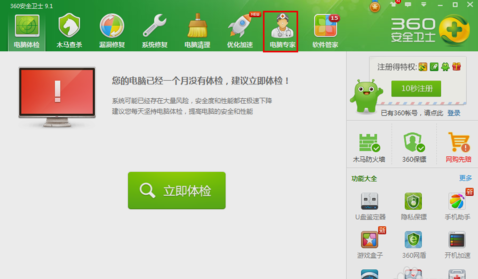
桌面图标载图1
2. 然后在打开的“360电脑专家”窗口中输入“电脑图标丢失”并点击“搜索”按钮,并从结果列表中选择与自己实际情况相符合的情况,最后点击右侧的“修复”按钮进行修复。
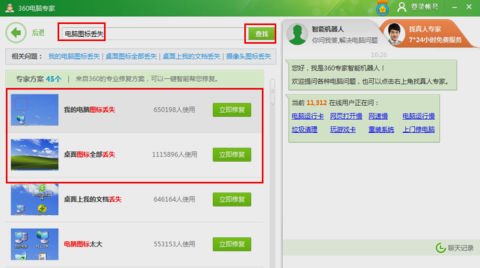
电脑桌面载图2
3.由于该修复需要重要资源管理器,因此在确定其它程序相关数据保存的情况下点击’确定“。
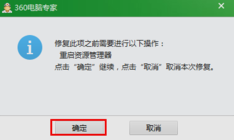
图标载图3
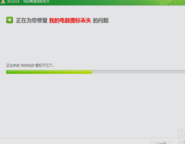
桌面图标载图4
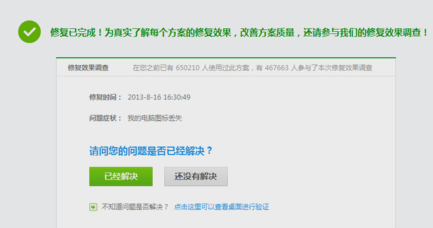
电脑桌面图标载图5
4.如果以上方法未能解决你的问题,则说明桌面图标是通过鼠标右键被删除掉的。则我们可以采用以下方法进行恢复:找到要恢复到桌面上的图标所对应的应用程序,在此以“QQ”为例 ,右侧QQ程序图标,从弹出的菜单中选择”创建快捷方式“。

电脑桌面载图6
5.接着将该快捷方式复制到桌面就OK啦,最后将快捷方式进行重命名。
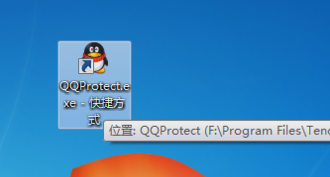
图标载图7
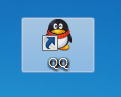
电脑桌面图标载图8
以上就是解决桌面上的图标不见了的方法啦·~~~~~
电脑桌面,图标,电脑桌面图标,桌面图标








